電腦無法連接無線網(wǎng)絡(luò)怎么解決(常見解決方案)
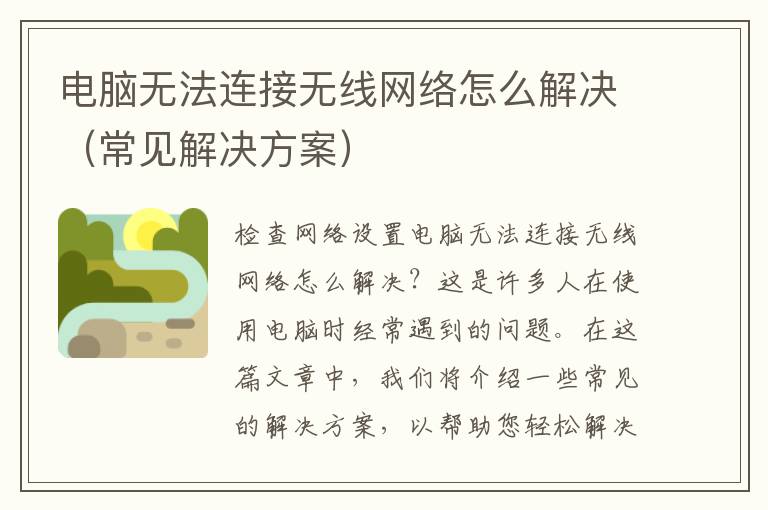
檢查網(wǎng)絡(luò)設(shè)置
電腦無法連接無線網(wǎng)絡(luò)怎么解決?這是許多人在使用電腦時(shí)經(jīng)常遇到的問題。在這篇文章中,我們將介紹一些常見的解決方案,以幫助您輕松解決這個(gè)問題。
首先,您需要檢查您的網(wǎng)絡(luò)設(shè)置。如果您已經(jīng)連接了無線網(wǎng)絡(luò),但無法訪問互聯(lián)網(wǎng),那么您可能需要檢查您的網(wǎng)絡(luò)設(shè)置。您可以按照以下步驟進(jìn)行操作:
1. 點(diǎn)擊Windows鍵+R鍵,打開運(yùn)行對(duì)話框。
2. 輸入“ncpa.cpl”并按下回車鍵,打開網(wǎng)絡(luò)連接窗口。
3. 找到您正在使用的無線網(wǎng)絡(luò)連接,右鍵單擊并選擇“屬性”。
4. 點(diǎn)擊“Internet協(xié)議版本4(TCP/IPv4)”并選擇“屬性”。
5. 確保“自動(dòng)獲取IP地址”和“自動(dòng)獲取DNS服務(wù)器地址”兩個(gè)選項(xiàng)都已選中。
6. 點(diǎn)擊“確定”并關(guān)閉窗口。
重啟路由器和電腦
如果您的電腦無法連接到無線網(wǎng)絡(luò),您可以嘗試重啟您的路由器和電腦。這通常可以解決許多網(wǎng)絡(luò)連接問題。您可以按照以下步驟進(jìn)行操作:
1. 關(guān)閉您的電腦并關(guān)閉路由器的電源。
2. 等待幾分鐘,然后再次打開路由器和電腦。
3. 等待路由器和電腦重新啟動(dòng)并連接到網(wǎng)絡(luò)。
4. 嘗試連接到無線網(wǎng)絡(luò)并查看是否成功。
更新無線網(wǎng)卡驅(qū)動(dòng)程序
如果您的電腦仍無法連接到無線網(wǎng)絡(luò),您可以嘗試更新您的無線網(wǎng)卡驅(qū)動(dòng)程序。無線網(wǎng)卡驅(qū)動(dòng)程序是控制您的電腦與無線網(wǎng)絡(luò)通信的軟件。如果您的驅(qū)動(dòng)程序過時(shí)或損壞,那么您的電腦可能無法連接到無線網(wǎng)絡(luò)。
您可以按照以下步驟更新您的無線網(wǎng)卡驅(qū)動(dòng)程序:
1. 打開設(shè)備管理器。您可以按下Windows鍵+X鍵并選擇“設(shè)備管理器”或在Windows搜索欄中搜索“設(shè)備管理器”。
2. 找到您的無線網(wǎng)卡,右鍵單擊并選擇“更新驅(qū)動(dòng)程序”。
3. 選擇“自動(dòng)搜索更新的驅(qū)動(dòng)程序”。
4. 等待驅(qū)動(dòng)程序更新完成并重新啟動(dòng)您的電腦。
5. 嘗試連接到無線網(wǎng)絡(luò)并查看是否成功。
檢查安全軟件設(shè)置
如果您的電腦仍然無法連接到無線網(wǎng)絡(luò),您可能需要檢查您的安全軟件設(shè)置。一些安全軟件可能會(huì)阻止您的電腦連接到無線網(wǎng)絡(luò),以保護(hù)您的電腦免受網(wǎng)絡(luò)攻擊。
您可以按照以下步驟檢查您的安全軟件設(shè)置:
1. 打開您的安全軟件。
2. 找到“防火墻”或“網(wǎng)絡(luò)保護(hù)”選項(xiàng)。
3. 確保您的無線網(wǎng)絡(luò)已添加到白名單中,以允許您的電腦連接到無線網(wǎng)絡(luò)。
4. 如果您的安全軟件包括網(wǎng)絡(luò)保護(hù)功能,請(qǐng)確保此功能已啟用。
5. 嘗試連接到無線網(wǎng)絡(luò)并查看是否成功。
總結(jié)
在本文中,我們介紹了一些常見的解決方案,以幫助您解決電腦無法連接無線網(wǎng)絡(luò)的問題。您可以檢查您的網(wǎng)絡(luò)設(shè)置,重啟路由器和電腦,更新無線網(wǎng)卡驅(qū)動(dòng)程序或檢查安全軟件設(shè)置。如果您仍然無法連接到無線網(wǎng)絡(luò),請(qǐng)聯(lián)系您的網(wǎng)絡(luò)服務(wù)提供商或電腦制造商獲取更多幫助。
